Page 1
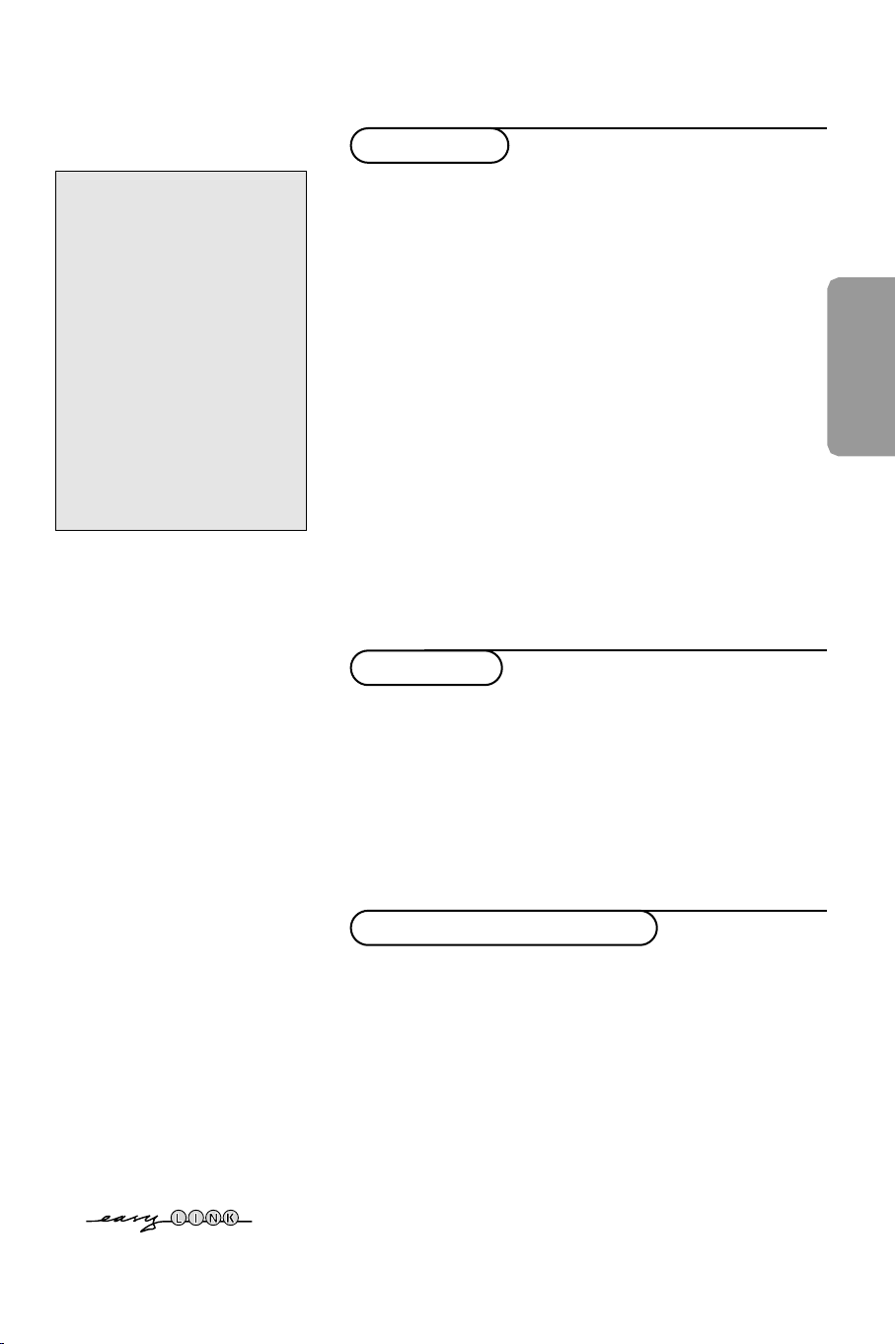
Innhold
Installasjon
Hjelp?
Hvis du ikke finner svar på
spørsmålene dine i
bruksanvisningen eller hvis ‘Tips’
ikke løser TV problemet ditt, kan du
kontakte din lokale Philips
kundetjeneste eller servicesenter.
Se i den vedlagte
verdensomspennende 'World-wide
guarantee' garantiboken.
Vær vennlig å ha modell og
produkt nummer klart, som står
oppført bak på apparatet eller på
pakningen, før oppringingen til
kundesenteret.
Modell: 28/32/36PW9618
Produkt nr.:AG .........................................
RForskrifter når TV-apparatet
ikke skal brukes lenger
Philips er veldig nøye med
miljøvennlig produksjon i grønne
fokalsoner. Det nye TV-apparatet
inneholder materialer som kan
resirkuleres og brukes på nytt.
Spesialiserte bedrifter demonterer
det kasserte TV-apparatet slik at
de fortsatt brukbare
materialdelene samles. På denne
måten reduseres avfallsmaterialene
til et minimum.Vennligst sørg for å
overholde lokale forskrifter
angående behandling av gamle TVapparater.
Forberedelser .................................................................................. 2
Taste oppe på TV-apparatet .......................................................... 2
Tr ådløst surround-høyttalersystem ............................................ 3
Fjernkontrollen ............................................................................ 4-5
For å bruke menyen ....................................................................... 6
Valg av menyspråk og land ............................................................ 6
Lagring av TV-stasjoner .................................................................. 7
Automatisk installasjon ...........................................................7
Manuell installasjon ................................................................ 7
Inntasting av et programnavn ................................................ 8
Omgjøring av programlisten................................................... 8
Valg av foretrukne TV-stasjoner ............................................ 8
Stillinger
Demo .............................................................................................. 12
.................................................................................................. 9
Høyttalere................................................................................. 9
Generelt ............................................................................ 10-11
Kilde ......................................................................................... 11
Dekoder .................................................................................. 11
Betjening
Menyen TV
Menyen Bilde ..................................................................... 12-13
Menyen Lyd ........................................................................ 13-14
Menyen Opsjoner ................................................................... 15
Dobbel skjerm / PIP / Multipip................................................... 16
NEXTVIEW/Tekst-TV guide .................................................... 17-18
Tekst-TV ................................................................................... 19-20
Tilkobling av tilleggsutstyr
Tilkobling og valg av utstyr ....................................................21-23
Audio- og videoutstyret-taster ................................................... 24
Tips ............................................................................................ 25-26
Norsk
EasyLink-opsjonene er basert på prinsippet ”styring ved hjelp av én
tast”. Dette betyr at en rekke handlinger utføres samtidig i f.eks. både
TV-apparatet og videokassettspilleren hvis begge er utrustet med
EasyLink-funksjonen og er forbundet ved hjelp av eurokabelen som
leveres med videomaskin.
1
Page 2
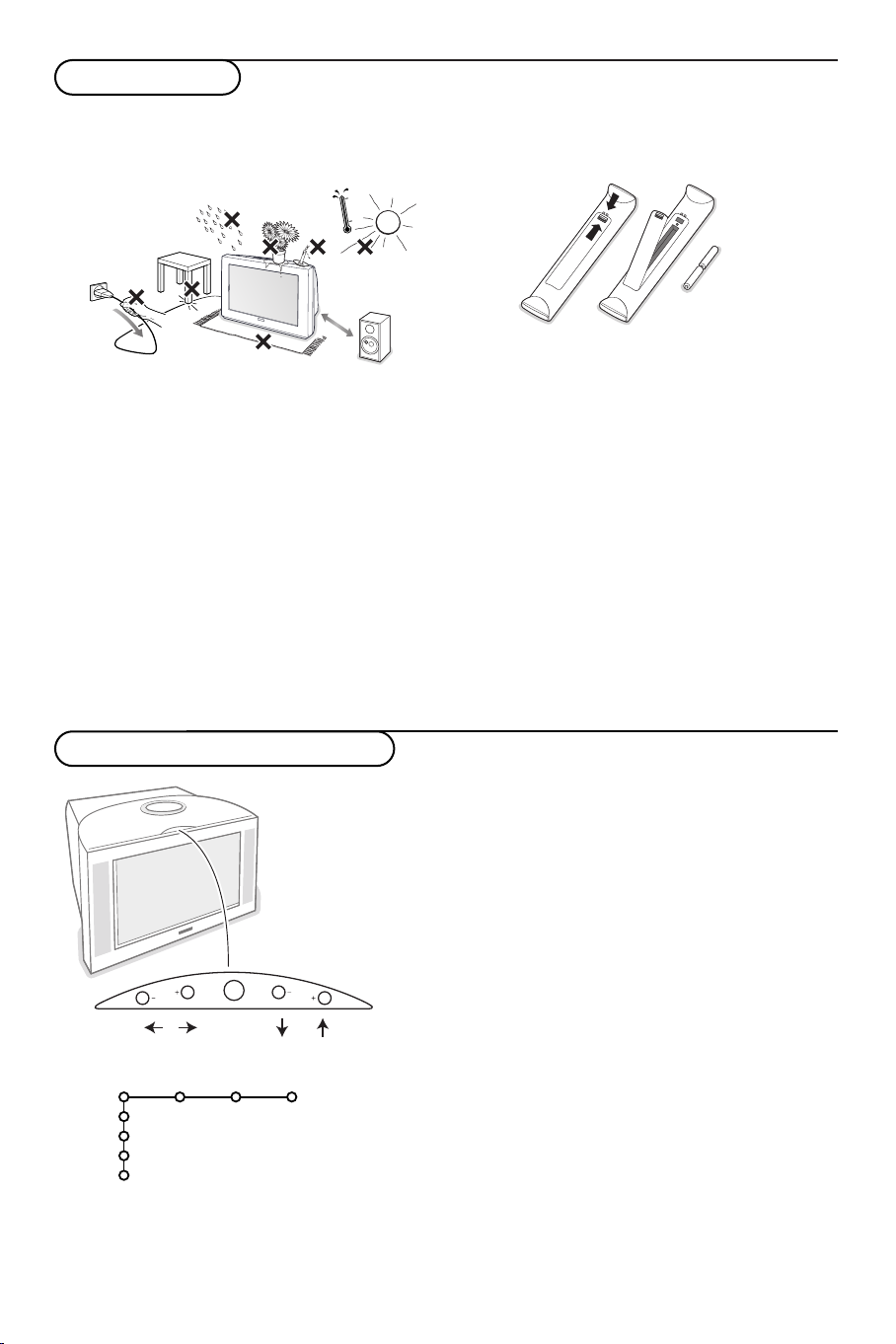
Forberedelser
V
P
M
MENU/OK
& Plasser TV-apparatet på et stødig underlag.
! 28PW9618: 41 kg; 32PW9618: 59 kg;
36PW9618: 79 kg !
min.
1m
God ventilasjon krever et fritt rom på minst 5
cm rundt apparatet. Plasser ikke TV apparatet
på et teppe. For å unngå farlige situasjoner må
ingen gjenstander plasseres oppå apparatet.
Unngå å utsette apparatet for varme, direkte
sollys, regn eller vann. Hold mobiltelefoner unna
i tilstrekkelig avstand for å unngå forstyrrelser i
lyd og bilde.
é Sett antennestøpselet godt fast i antenninntaket
x på TV-apparatets bakside. Hvis det oppstår
interferens-striper, kan man undertrykke disse
ved å benytte den vedpakkede filtreringskabelen.
“ Sett støpselet i stikkontakten med en
nettspenning på 220V - 240V.
‘ Fjernkontroll: Sett i de 2 batteriene
(type R6-1,5V).
Batteriene som følger med inneholder ikke
tungmetallene kvikksølv og kadmium.Vennligst
undersøk selv hvordan de lokale forskriftene er
angående behandling av utbrukte batterier.
( Slå på apparatet:Trykk på nettbryteren A
på forsiden av TV-apparatet.
Et lys foran på TV-apparatet og skjermen lyser
opp. Hvis TV-apparatet er i ventestilling (rød
lys), trykk ned
- P + tasten på fjernkontrollen.
Tasten oppe på TV-apparatet
TV
Stilling
Demo
Installer
Avslutt
2
2
Bilde Lyd Funksjon.
Hvis fjernkontrollen blir borte eller er defekt, er det
fortsatt mulig å endre noen av basisinnstillingene med
tasten oppe på TV-apparatet.
Trykk
• på V - og + tastene for å regulere lydstyrken
• på -
P+ tastene for å velge TV-kanaler eller kilder
M-tasten kan brukes hvis du vil få frem hovedmenyen
uten å bruke fjernkontrollen.
Bruk
• V - og + tastene og
P- og P+ tastene for å velge
menypunktene i retningen som vist;
•
M-tastene for å bekrefte valget.
Merk: Når menyen aktiveres ved hjelp av
M-tasten øverst
på TV-apparatet, er det bare mulig å forlate menyen ved
hjelp av
Avslutt.
Naviger til
Avslutt og trykk på M-tasten.
Page 3

Tr ådløst surround-høyttalersystem
AUDIO in
(TV)
8V R MS
V DC in
4 / 15W
WIRELESS MODULE
®
13V DC in
13V DC in
AUDIO in
AUDIO in
(TV)
(TV)
2.2.8V RMS
2.8V RMS
1
1
2 34432
44
33
®
4 /15W
4 /15W
1 22
LR
LR
Tr ådløs sendemodul
• Slå TV-apparatet av med nettbryteren.
• Fest den trådløse modulen på baksiden av TV-apparatet
slik det er blitt vist.
• Forbind den tilkoblede kabelen med den trådløst
modultilkoplingen.
• Slå på TV-apparatet.
Surround-høyttalere
• Det finnes 2 NXT SurfaceSound
®
* surround-
høyttalere som skal forbindes med trådløs mottaker
2
R og L. Hvis en av forbindelsesledningene er for
kort, kan du bruke den medleverte skjøteledningen på
4 m. Både bordstativer og veggfesteanordninger følger
med.
• Surround-lyd-høyttalerne kan plasseres bak eller på
begge sider av tilhøreren. Framsiden av høyttalerne må
ikke nødvendigvis være rettet mot tilhøreren.
Avstanden mellom TV-apparatet og surroundhøyttalerne skal ikke være mer enn 15 m.
Tr ådløse mottaker
Forbind den medleverte
DC IN 1-inngangen nederst på mottakeren.
13V DC adaptoren med 13V
Forbind adaptoren med hovednettet.
Glidekanalbryter
3 nederst på den aktive høyttaleren
er innstilt som standard for stasjon 1 i fabrikken.
Indikatoren på mottakerkassen viser at høyttalerne er
i hvilemodus. Mens lydoverføringen pågår, blir lampen
grønn. 10-15 min. etter at lydoverføringen fra TVapparatet har stanset, blir lampen rød igjen for å angi
standby-modus med lavt energiforbruk.
Systemet er allerede blitt innstilt i fabrikken for å
fungere på riktig måte. I sjeldne tilfeller kan det
forekomme forstyrrelser fra eksternt RF (trådløst)
utstyr, som f.eks. RF-hodetelefoner, mobile telefoner
eller fjernkontroller for lys. Da kan det være nødvendig
å skifte til en annen trådløs stasjon.
Viktig:Sørg alltid for at den trådløse mottakeren og
de trådløse Surround-innstillingene (se side 9) er
koplet til samme overføringskanal.
I sjeldne tilfeller, når ingen RF surround-lyd er mulig
eller når det er for mye forstyrrelser, bør du bruke
backup-løsningen med ledning. Se bakre høyttalere
* NXT®is a trademark of New Transducers Limited
med ledning, side 22.
3
Page 4
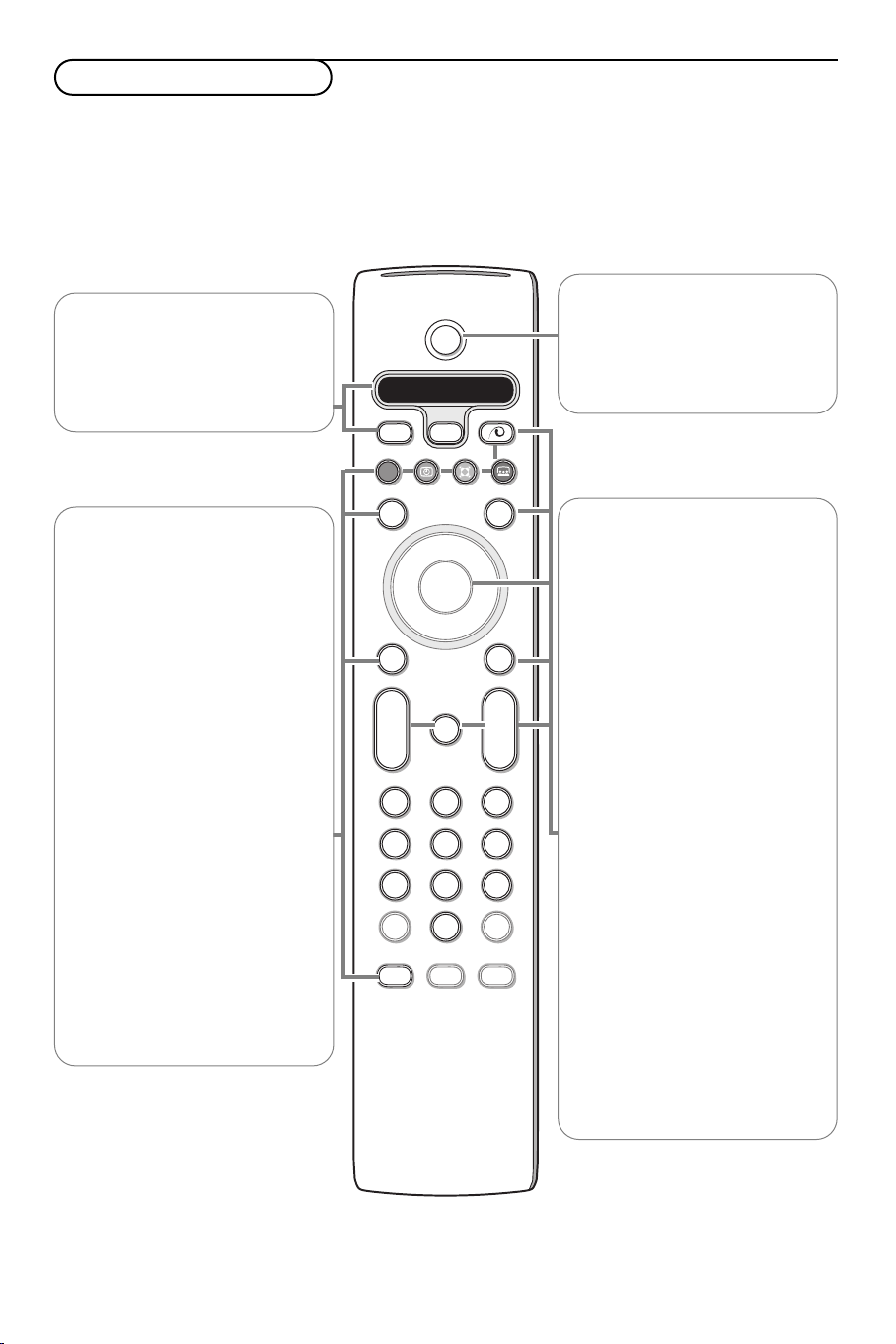
B
b
¬
+
-
V
+
-
P
v
b
i
0
h
q
Select
VCR DVD SAT AMP CD
MENU
OK
123
456
789
0
Ò®‡π
†
Active Control
S
®
®
®
®
æ
Bruk av fjernkontrollen
Merk: I de fleste tilfeller er det nok med et tastetrykk for å aktivere funksjonen. Et nytt trykk på tasten vil deaktivere
funksjonen. Hvis en tast byr på flere valgmuligheter, blir det vist en kort liste. Trykk gjentatte ganger for å velge neste
punkt på listen. Listen fjernes automatisk etter 4 sekunder, Du kan også trykke på
OK for å fjerne den umiddelbart.
VCR DVD SAT AMP CD
Audio- og videoutstyret-taster
(s. 24)
v Velg tilleggsutstyr
(s. 23)
®Ò‡π†
Audio- og videoutstyret-taster
(s. 24)
® Instant Opptak
Se Opptak med opptaker som
U Klokkeslett
Q Surround stilling
Ì Cinema Go
æ NEXTVIEW av/på s. 17
S Frys-Gjenta-Målfoto
har EasyLink, s. 24
Tiden vises på skjermen.
Trykk flere ganger på denne
tasten for å velge en annen
tilgjengelig surround-stilling
Se den separate Cinema Linkinstruksjons-håndboken som
følger med.
Trykk på
NEXTVIEW/Tekst-TV-guiden på
b for å vise
høyre del av skjermen.
For å fryse bildet. Se s. 10
B Ventestilling
Trykk på knappen for å slå TVapparatet på eller av.
TV-apparatet slås av og det røde
lyset tennes.
x Pixel Plus demo av/på
I den høyre delen, slås Pixel Plus
og Digital Natural Motion på.
b Tekst-tv av/på s. 19
Trykk på
b-tasten for å vise
Tekst-TV på høyre del av
skjermen.
OK Trykk inn denne tasten
• for å aktivere ditt valg i menyene.
• for å vise programlisten.
MENU Hovedmeny av/på se s. 6
.
V For å regulere lydstyrken.
¬ Lyden blir utkoblet eller
innkoblet.
P Valg av TV-stasjoner
For å bla gjennom TV-kanalene og
kildene som er lagret i favorittlisten.
0/9 Siffertaster
For å velge en TV-kanal.
For et tosifret programnummer,
slå inn det andre sifferet før
bindestreken forsvinner. Hvis du
ønsker å gå til en valgt ensifret
TV-stasjon med en gang, må du
holde siffertasten inne litt lenger.
4
Page 5
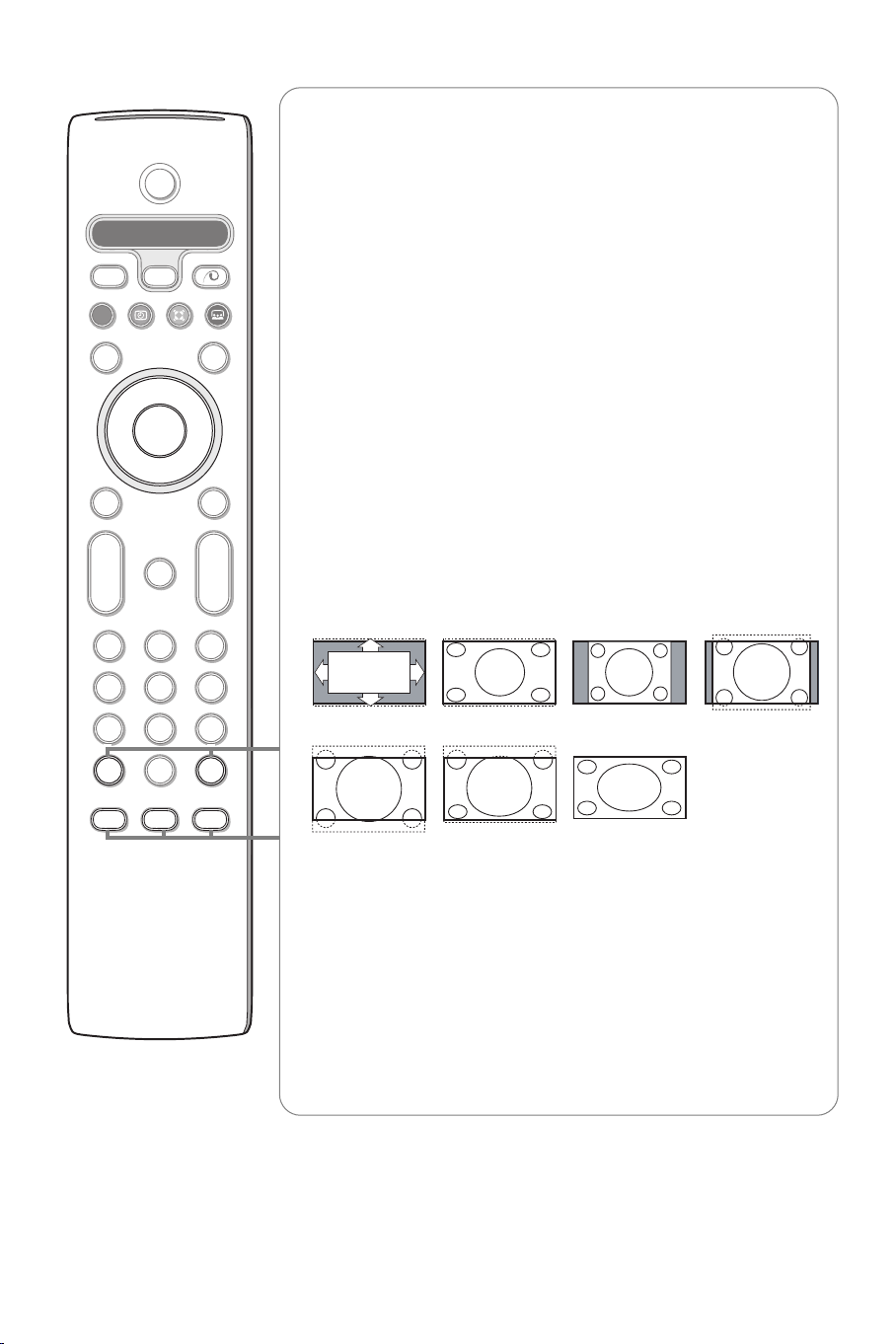
i Informasjon på skjermen
B
b
¬
+
-
V
+
-
P
v
b
i
0
h
q
Select
VCR DVD SAT AMP CD
MENU
OK
123
456
789
0
Ò®‡π
†
Active Control
S
®
®
®
®
æ
Trykk for å vise informasjon om den valgte TV-stasjon og program.
Meny/Fjernkontroll-info
Trykk på i mens en meny vises på skjermen for å vise opplysninger
angående det valgte menypunktet.
Trykk på hvilken som helst tast på fjernkontrollen for å få opplysninger
om fjernkontroll-funksjonene mens opplysnings-menyen vises.
Tastens normale funksjon blir ikke utført.
0 Smart surf / NEX
TVIEW themes
Ved hjelp av denne tasten kan du lett bytte mellom 2 og opp til 9
forskjellige TV-kanaler og kilder eller raskt velge TV programmer hvis
NEXTVIEW med bestemte temaer sendes. Se Generelt, Smart surf, s. 10.
Trykk på
OK-tasten eller vent til fristen løper ut for å fjerne Smart surf
menyen.
b Dobbel skjerm / PIP / Multipip
Se s. 10 og s. 16
h Active control se s. 13
q Bildeformat
Trykk flere ganger på denne tast eller bruk markøren i opp/ned-retning
for å velge annet bildeformat:Auto format Super zoom, 4:3, Movie expand
14:9, Movie expand 16:9, Zoom med undertekst,Widescreen.
Auto format Super zoom 4:3 Movie expand 14:9
Movie expand 16:9 Zoom med
Widescreen
undertekst
Auto format vil bildet automatisk fylle så mye av skjermen som mulig.
I tilfelle det er teksting i den svarte tekstremsen nederst på skjermen, gjør
Auto format disse undertitlene synlige. Hvis bare deler av tekstingen er
synlig, trykk på markør opp.
Hvis du ser en logo for TV-stasjonen i hjørnet på den øverste svarte
remsen, vil logoen forsvinne fra skjermen.
Super zoom fjerner de svarte remsene på sidene av 4:3 programmer med
minimal forvrengning.
Når du er i Automatisk, Movie Expand 14:9, 16:9 eller Super Zoom
bildeformat, kan du gjøre undertekst synlig eller usynlig med cursor
tastene opp/ned.
5
Page 6
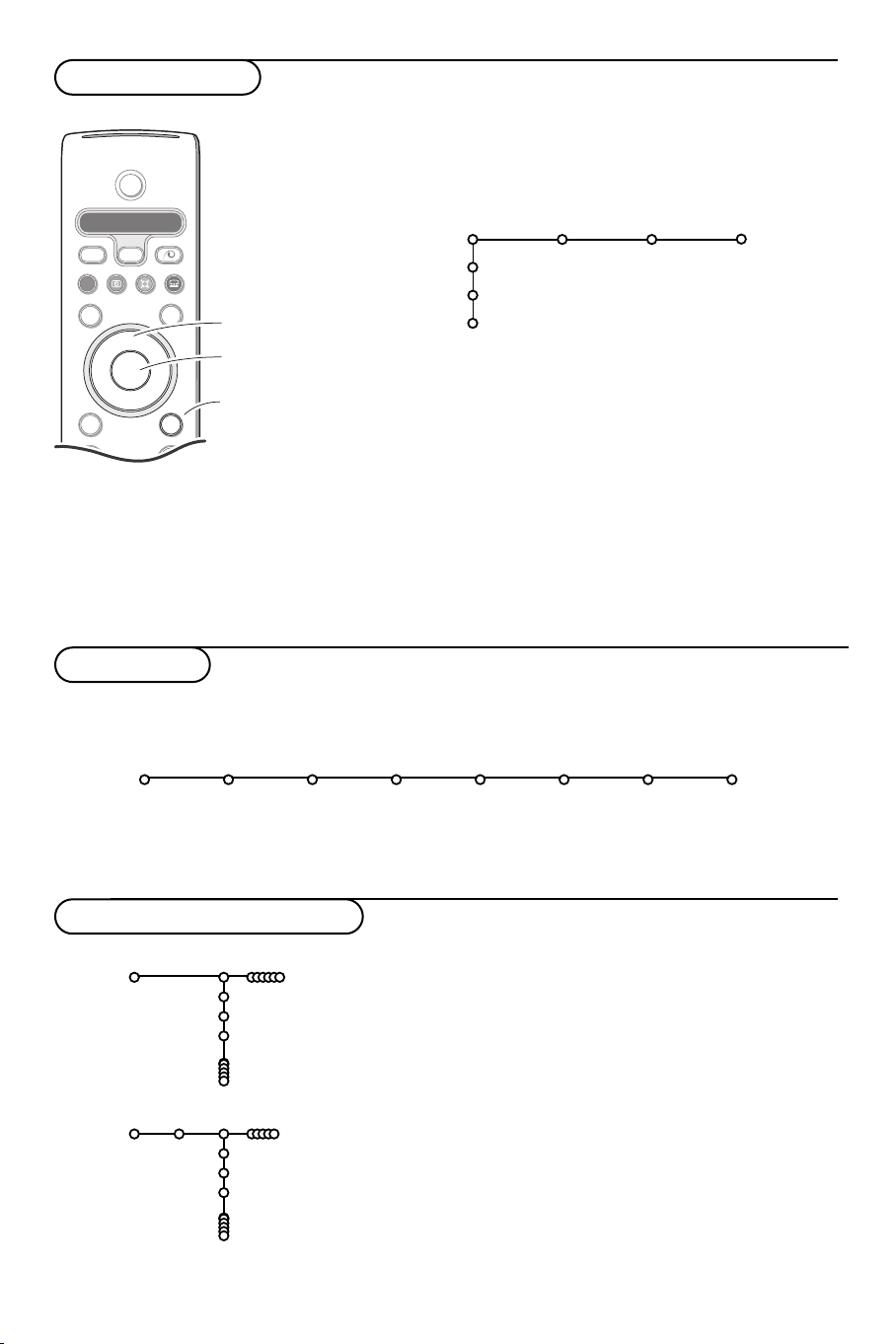
Bruk av menyen
B
b
¬
+
-
V
+
-
P
v
Select
VCR DVD SAT AMP CD
MENU
OK
Ò®‡π
†
S
®
®
®
®
æ
gå tilbake eller slå
av hovedmeny
cursor for å velge
justeringer
OK tast for å
aktivere
& Trykk på MENU-tasten på fjernkontrollen for å gå til
hovedmenyen. Du kan til enhver tid forlate menyen ved å
trykke på
MENU-tasten igjen.
Merk: Hvis du har koplet til Cinema Link tilleggsutstyr, blir flere
menyer vist.
Bilde Lyd Funksjon.
TV
Stilling
Demo
Installer
é Bruk markøren i opp/ned-retning for å velge TV-, Stilling-,
Demo- eller Installer-menyen. Bruk markør venstre/høyre
for å velge Bilde, Lyd eller Egenskaper.
Merk: I visse tilfeller blir ikke samtlige menypunkter vist på
skjermen (En gruppe blå kuler gir beskjed om dette.). Bruk
markør nedover eller høyre for å se alle punktene.
“ Bruk markøren i venstre/høyre retning for å velge
menypunktet.
‘ Bruke markøren opp/ned en gang til for å velge kontrollen
du ønsker å velge eller å justere.
Merk: Punktene som ikke er tilgjengelige eller relevante vises i
lysegrå farge og kan ikke velges.
Installasjon
Installasjonsmenyen inneholder følgende punkter:
Språk Land Autom. Manuell Navngi Omgjøre Foretrukne
Installer
EasyLink
Hvis videomaskinen din har EasyLink-funksjon, vil språket, landet og de tilgjengelige kanalene automatisk bli overført
til videomaskinen mens installasjonen pågår.
Valg af menyspråk og land
Installer
Installer
6
Språk
English
.....
Norsk
Land
Østerrike
Belgia
Kroatia
install. install. programmer
& Trykk på MENU-tasten på fjernkontrollen.
é Bruk markøren nedover for å velge Installer.
“ Bruk høyre markør for å velge Språk.
Følg instruksjonene på skjermen.
‘ Bruk markøren opp/ned for å velge det språket du
foretrekker og trykk på
( Bruk markøren nedover for å velge Land.
§ Velg landet du befinner deg i og trykk på OK-tasten.
Velg
Andre dersom ingen av landene stemme.
è Fortsett med installasjonsmenyen.
OK-tasten for å bekrefte valget.
Page 7
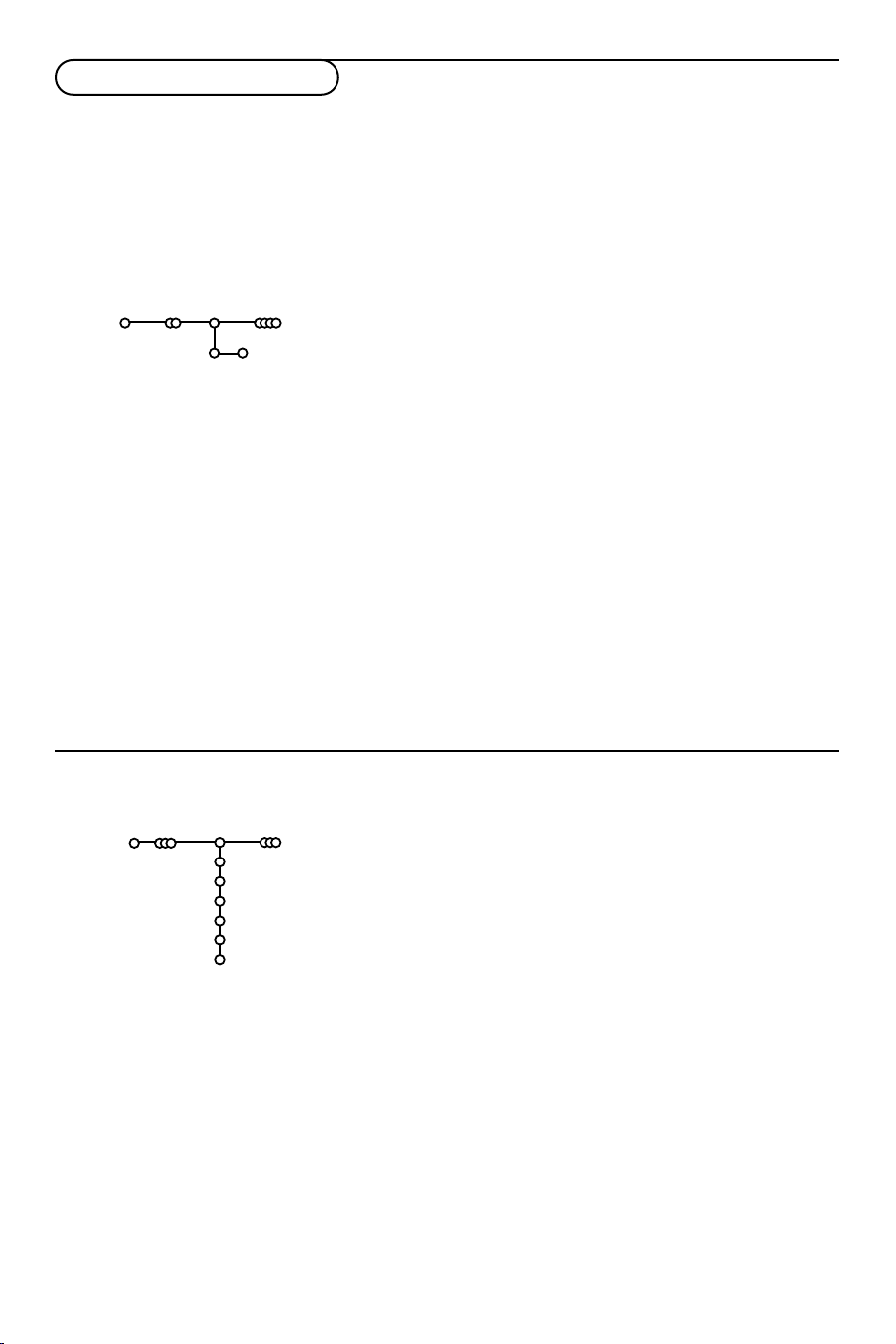
Lagring av TV-stasjonen
Etter å ha foretatt en korrekt innstilling av språk og land, kan du nå søke og lagre TV-kanalene på to
forskjellige måter: Du kan bruke den automatiske installasjonen eller den manuelle installasjonen (stille inn
kanalene en for en). Marker ditt valg ved hjelp av markør høyre.
Automatisk installasjon
Autom. install.
Installer
Installer Start
Manuell installasjon
Manuell install.
Installer
Innstillingsvalg
System
Program
Søk
Fininnstilling
Lagre
& Velg Autom. install. i installasjonsmenyen.
Merk: alle stasjonene skal være åpne for å kunne
autoprogrammere. Hvis du får spørsmål om dette, taster du inn
ditt PIN-nummer for å låse opp alle stasjonene. Se TV, Funksjon.,
Barnesikring, s. 15.
é Trykk på markøren nedover.
Autoprogrammering-Etiketten med alternativet
“ Trykk på høyre markør.
‘ Beskjeden Søking vises på skjermen, og her
Start vises.
ser du også hvor fremgangsrik autoprogrammeringen har
vært.
Hvis et kabelsystem eller en TV-kanal som sender ACI
(Automatic Channel Installation) oppdages, blir det vist en liste
over programmene. Uten ACI-sending blir kanalene nummerert
med hensyn til hvilket språk og land du har valgt. Du kan bruke
Bytting for å nummerere dem på nytt. Se side 8.
Det er mulig at kabeldistribusjonsselskapet eller TV-kanalen viser en
valgmeny. Menyens utseende og innhold bestemmes av
kabeldistribusjonsselskapet eller TV-kanalen. Gjør ditt valg ved hjelp av
markøren og trykk på
OK-tasten.
Søking og lagring av TV-kanaler foregår kanal pr. kanal.
Du må ikke hoppe noe i menyen Manuell Installasjon.
& Velg Manuell install. i installasjonsmenyen.
é Trykk på markøren nedover.
Følg instruksjonene på skjermen.
Merk: Søking eller direkte valg av en TV-stasjon:
Hvis man vet frekvensen eller C- eller S-kanalnummeret, kan man
taste dette inn direkte med siffertastene 0 til 9 (e.g. 048).Trykk
på markøren nedover for å fortsette.
Gjenta for å søke en annen TV-stasjon.
7
Page 8
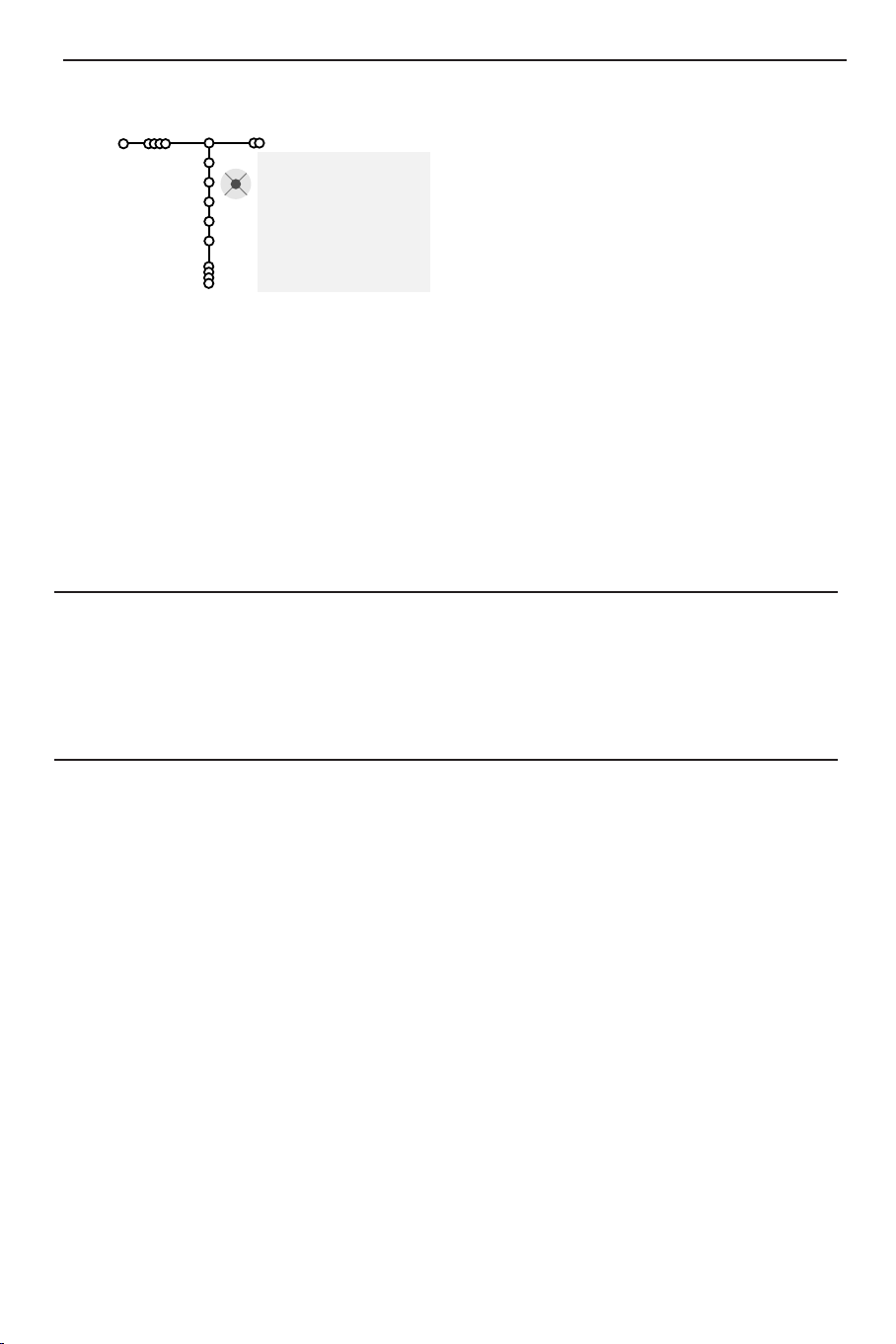
Inntasting av et programnavn
Installer
Det er mulig å endre det navnet som er lagret i
hukommelsen eller å gi et navn til TV-stasjoner som
ennå ikke er tastet inn. Programnumrene 0 til 99
kan tildeles navn på inntil 5 bokstaver eller sifre.
Navngi
VCR1
BBC1
BBC2
CNN
TVE
.....
® Space ® Slett
pπ
ABCDEFG 123
HIJKLMN 456
OPQRSTU 789
VWXYZ 0
® Shift ® Spesiel
Omgjøring av programlisten
Rekkefølgen av de lagrede TV-stasjonene kan endres
slik man vil.
& Velg Navngi i Installasjons-menyen og trykk på
markøren nedover.
é Velg programnummeret.
Merk: hold markøren opp/ned inne for å bla
gjennom programlisten-.
“ Trykk på høyre markør.
Et tastatur vises på skjermen.
Trykk på høyre markør for å gå inn i tastaturet.
Trykk på markør opp/ned, venstre/høyre for å
velge første tegn og trykk på
OK. Gjenta dette
for hvert tegn du ønsker å taste inn.
Velg
Space for å taste inn et mellomrom; Slett
for å slette det uthevede tegnet i navnet du har
tastet inn;
bokstaver på tastaturet;
spesielle tegn på tastaturet.Trykk på
Shift for å vise store eller små
Spesiel for å vise
OK for å
bekrefte.
‘ Trykk noen ganger på venstre markør når du
har navngitt stasjonen eller tilleggsutstyret du
har valgt.
( Velg et annet programnummer og gjenta trinn
“ till ‘.
& Velg Omgjøre i Installasjons-menyen og trykk
OK tasten.
é Følg instruksjonene på skjermen.
Valg av foretrukne TV-stasjoner
& Velg Foretrukne programmer i Installasjons-
menyen og trykk
é Velg t programnummer med markøren
opp/ned.
8
OK tasten.
“ Velg Ja eller Nei med cursor tastene høyre.
‘ Gjenta é og “ for hver TV-stasjon eller
tilleggsutstyr du ønsker å gjøre til en
foretrukket eller ikke-foretrukket TV-stasjon
eller tilleggsutstyr.
Page 9

Innstilling av stilling
Høyttal. Generelt Kilde Dekoder
Stilling
Testton
Balanse
Senter lydstyrke
Surround V lydst.
Surround H lydst.
Tr ådløs surround
Til front
Til surr.
Subwoofer
Auto surround
Høyttalere
TV-apparatet ditt er utrustet med integrerte
høyttalere foran til venstre, til høyre og i midten.
Disse kan gjengi Stereo og Dolby 3 stereo
modusene.
For full Dolby Pro Logic II og Dolby Digital
Surround lyd, burde du bruke to forsterkede bakre
Surround høyttalere.
Avhengig av hvilken utgang og Surround modus du
har valgt (se Hovedmeny,TV-meny, Surround,
Lydmodus, side 14) er det mulig at visse
menypunkter vises i grått og ikke kan velges.
Testtone-kontroller
Menypunktet
justere lydstyrkenivået på hver høyttaler til
lydstyrken er i balanse.
& Velg Testton og trykk på høyre markørt.
é Så snart den er På, vil Testtonen fortsette å
sirkulere gjennom den venstre, sentrale, høyre
og begge bakre surround-høyttalere (dersom
de er montert).
“ Trykk på markør opp/ned for å velge ønsket
høyttaler for individuell justering av
volumnivået.
‘ Trykk på markør venstre/høyre for å justere
volumnivået.
Tr ådløs Surround
Systemet er allerede blitt innstilt i fabrikken for
å fungere på riktig måte. I sjeldne tilfeller kan
det forekomme forstyrrelser fra eksternt RF
(trådløst) utstyr, som f.eks. RF-hodetelefoner,
mobile telefoner eller fjernkontroller for lys. Da
kan det være nødvendig å skifte til en annen
trådløs stasjon.
Bruk markør venstre/høyre, opp-/nedover for å
velge en annen kanal.
Testtone gir deg mulighet til å
Stillingsmenyen inneholder ting som kontrollerer
settingen av TV’ens funksjoner og muligheter,
service og evnt. øvrige produkter som ønskes
tilkoplet.
Høyttaler-menyen viser de høyttaler-relaterte
kontrollene.
Menyen
Generelt tillater deg å stille inn forskjellige
parametere som vanligvis ikke stilles inn like ofte
som de fleste andre innstillinger.
Kilde-menyen gir deg mulighet til å velge en kilde.
Dekoder-menyen kan et eller flere program-
nummre forbeholdes stasjoner som mottas via
dekoderen.
Viktig:Sørg alltid for at den trådløse
mottakeren og de trådløse surroundinnstillingene er koplet til samme overføringskanal. Ellers blir lyden fra surround-høyttalerne
forvrengt eller i verste fall kan du ikke høre
noe lyd i det hele tatt.
For å motgå interferens i bildet kan den trådløse
senderen bli slått av automatisk.
I sjeldne tilfeller, når ingen RF surround-lyd er
mulig eller når det er for mye forstyrrelser, bør
du bruke backup-løsningen med ledning og med
en 3,5 mm kontakt.Velg i så fall Av i menypunktet Trådløs surround.
Se Tilkobling av tilleggsutstyr, bakre høyttalere
med ledning, s. 22.
Til front / Til surround
Velg
Til front eller Til surr. og velg deretter
avstanden mellom TV-apparatet / de bakre
surround-høyttalerne og plassen hvor du sitter
og ser på TV.
Subwoofer
Velg om du ønsker å bruke den interne
subwooferen eller om du har installert en
ekstern subwoofer.
Se Tilkopling av tilleggsutstyr, Tilkopling av
ekstra subwoofer, side 22.
Auto Surround
Noen ganger sender TV-stasjonen spesielle
signaler for programmer som er kodet for
Surround-lyd.
TV-apparatet går automatisk til best mulig
surround-lydmodus når
På. Det er imidlertid mulig å overskrive denne
Auto Surround står
innstillingen.
9
Page 10

Generelt
Smart surf
produsent
OSD
Generelt
NEXTV
IEW
Stilling
Meny bakgrunn
Dobbel skjerm-form
Frys format
Fabrikkinnst.
NEXTVIEW
Justering rotasjon
Programtittel
Tekst-TV nivå 2.5
Sett/Endring kode
Denne menyen tillater deg å stille inn forskjellige
parametere som vanligvis ikke stilles inn like ofte
som de fleste andre innstillinger.
Trykk på i tasten på fjernkontrollen for å få
opplysninger angående det valgte
menypunktet.
Smart surf
& Velg Smart surf.
é Med venstre/høyre markør, velg
•
2 programmer hvis du ønsker å bruke 0-
tasten for å skifte mellom de nåværende
stasjonene og stasjonene du har valgt tidligere,
•
9 programmer hvis du ønsker å bruke 0-
tasten for å gå til en liste der du kan velge
opptil 9 stasjoner.
•
Temaer, hvis du ønsker at 0-tasten raskt
skal velge TV-programmer dersom
sender programmer med bestemte temaer.
For å tilføye/fjerne en ny stasjon eller
kilde:
Stiller du inn stasjonen eller kilden du ønsker å
tilføye.Trykk på 0-tasten og trykk på høyre
markør for å tilføye eller fjerne.
Hvis det allerede er ni stasjoner/kilder i listen, vil
stasjonen nederst på listen bli fjernet.
Frys format
Frys format tillater deg å velge mellom tre
muligheter: aktivering av Frys, Gjenta eller
Målfoto, når du trykker på S tasten på
fjernkontrollen. Se side 4.
Merk: Hvis du holder S-tasten inne, vil TVapparatet bla gjennom de forskjellige formatene.
Formatet du har valgt blir ikke lagret når du har
valgt det på denne måten.
Dobbel skjerm-format
Denne menyen tillater deg å velge favorittformatet som du kan se ved å aktivere og
deaktivere b-tasten.
Se Dobbel skjerm/PIP/ Multipip, s. 16.
& Velg Dobbel skjerm-format med markøren
ned og trykk på høyre markør.
é Velg Dobbel skjerm, PIP, PIP 3 eller PIP 12
med markøren ned.
Når Dual Screen modusen aktiveres med
b-tasten på fjernkontrollen, og når:
•
Dobbel skjerm velges, deler TV-apparatet opp
skjermen i to like store skjermer.
•
PIP er valgt, vil TV’en vise en full skjerm med
et PIP skjermen;
•
PIP3 eller PIP12 velges, vil TV-apparatet vise 3
eller 12 PIP-skjermer.
Fabrikkinnstilling
Dette stiller billed- og lydinnstillingene tilbake
til de opprinnelige produksjonsverdiene, men
opprettholder kanalinnstillingene.
NEXTVIEW produsent
Velg en TV-stasjon som sender ut
data. Hvordan bruke
NEXTVIEW, se s.17.
NEX
TVIEW-
OSD (On Screen Display)
Se Bruk av fjernkontrollen, s. 5, i Informasjon
på skjermen.
& Velg OSD.
é Velg Normal dersom du vil at
programnummer,TV-stasjon og
programinformasjon skal vises på skjermen
kontinuerlig.Velg
Minimum dersom du vil se
redusert informasjon om stasjonen.-
Merk: Når Teksting er på, se Funksjoner, s. 10, er det
ikke mulig å få kontinuerlig fremvising av
programnummeret.
Tekst-TV nivå 2.5
Noen TV-stasjoner gir deg muligheten å se flere
farger, andre bakgrunnsfarger og finere bilder i
Tekst-TV-sidene.
& Velg Tekst-TV nivå 2.5.
é Trykk på høyre markør for å velge Tekst-TV
nivå 2,5 På
for å benytte deg av denne
funksjonen.
“ Trykk på høyre markør igjen for å velge Tekst-
TV nivå 2.5 Av
hvis du foretrekker Tekst-TV
med en mer nøytrale utforming.Valget ditt er
gyldig for alle stasjonene som sender ut TekstTV.
Merk: Det kan ta et par sekunder før Tekst-TVutsendingen stilles om til tekst-TV nivå 2,5.
10
Page 11

Sett/Endring kode
Funksjonen Barnesikring (se TV, Funksjon., s. 15)
gir deg muligheten å låse stasjonene for å
hindre barn i å se på visse programmer. For å se
de låste stasjonene, må du taste inn en
tilgangskode. Menypunktet Sett/Endring kode
gjør det mulig å opprette eller endre et
personlig identifikasjonsnummer (Personal
Identification Nummer – PIN).
& Velg Sett/Endring kode.
é Hvis det fremdeles ikke finnes noen kode,
settes menypunktet til
Sett kode.
Hvis en kode er blitt innført tidligere, settes
menypunktet på
Endring av kode.Følg
instruksjonene på skjermen.
Viktig: du har glemt koden !
& Velg Endring av kode i Generelt-menyen og
trykk
OK tasten
é Trykk på venstre markør og tast inn
piroritetskoden 8-8-8-8.
“ Trykk på markøren igjen og tast inn en ny
personlig firesifret kode. Den forrige koden
slettes og den nye koden lagres.
Kilde
Kilde
Stilling
EXT1
EXT2
EXT3
EXT4
SIDE
Senter-input
Senter inn vol.
Dig audio in 1
Dig audio in 2
Denne menyen gjør det mulig å velge
tilleggsutstyret som du har koblet til en av de
eksterne innmatingene.
& Trykk på høyre markør for å taste inn listen
med navn på tilleggsutstyret som er koblet til
innmatingen du har valgt.
é Velg tilleggsutstyret med markør opp/ned.
Når du har valgt kilden, f.eks. DVD, vil denne
kilden bli valgt automatisk når fjernkontrollen
er i DVD-modus, se s. 4, og når du trykker inn
v-tasten på fjernkontrollen.
Dekoder
Dekoder
Stilling
Program
Status
Senter-input - Senter inn volym
Hvis du har koplet en surround-mottaker til
TV-apparatet, kan TV-apparatets høyttalere bli
brukt som sentral høyttaler, noe som gjør det
unødvendig å bruke en separat sentral
høyttaler.
Velg
Senter-input På eller Cinema Link (hvis
du har tilkoplet en Cinema Link surroundmottaker). Hvis du har valgt
På, kan du justere
lydstyrken i den sentrale høyttaleren med
markør venstre/høyre for å korrigere
forskjeller i lydstyrke mellom den eksterne
audio-mottakeren og høyttalerne.
Merk: En Cinema Link surround-mottaker fungerer
ikke på denne måten.
Digital audio in 1 eller 2
& Velg Dig audio in 1 eller 2.
é Velg en av de tilsvarende tilkoplingene i listen
hvis du har koplet den digitale anordningen til
den ekstra lydkabelen som du har koplet til en
av de digitale “audio in”-kontaktene i ditt TV-
apparat. Se Tilkopling av tilleggsutstyr,
Digitalutstyr, side 21.
Hvis en dekoder eller omformer er tilkoblet,se
s. 21, kan et eller flere programnummre
forbeholdes stasjoner som mottas via dekoderen.
& Trykk på høyre markør for å velge Dekoder.
é Velg Program.
“ Velg programnummeret som du har brukt til å
lagre programmet som kommer fra din
dekoder.
‘ Velg Status.
• Trykk på markørtastene venstre/høyre for å
velge
Av, EXT1 eller EXT2, eurokontakten som
dekoderen er koblet til.
• Velg
Av hvis det valgte programnummeret ikke
skal være et dekoder-programnummer.
Merk: Velg
EXT2 når dekoderen er koplet til din
EasyLink videomaskin.
11
Page 12

Demo
TV
Stilling
Demo
Installer
Auto demo
......
Demo-menyen gjør det mulig å demonstrere TVapparatets alternativer hver for seg eller i en
kontinuerlig sløyfe.
Hvis
Auto demo er valgt, vil demoen automatisk
vise alle funksjonene etter hverandre i en sløyfe.
Trykk på en av markørtastene for å stanse Auto
demo.
Forhandler-demo - Digitale valg
- Lysføler
- Kamfilter
Hvis du har valgt en av funksjonene, vil demoen for
denne spesielle funksjonen bli avspilt kun en gang,
og demo-menyen vil forsvinne.
Merk: Dealer demo er ikke en del av den automatiske
sekvensen og kan kun bli aktivert for seg.
Menyen TV
Trykk på MENU-tasten på fjernkontrollen for å gå til hovedmenyen.
Trykk på i tasten på fjernkontrollen for å få opplysninger om det markerte menypunktet.
Menyen Bilde
Bilde Lyd Funksjon.
TV
Smart bilde
Kontrast
Lysstyrke
Farge
Skarphet
Fargenyanse
Digitale valg
Dynamisk kontrast
DNR
Fargeforbedring
(Fargeblanding)
Bildeformat
& Trykk på høyre markør for å velge Bilde.
é Velg et menypunkt i Billedmenyen med markøren opp/ned.
“ Juster innstillingene med markøren venstre/høyre eller tast inn
listen over undermenypunkter med høyre markør.Velg et
undermenypunkt med markøren opp/ned.
Merk: for å fjerne meny-bakgrunnen før du justerer bildeinnstillingene,
se Velge TV- oppsett, Generelt, s. 10.
Smart bilde
Velg
Smart bilde for å vise en liste over forutbestemt
billedinnstillinger, som svarer til spesifikke verksinnstillinger.
Idealinnstill. henviser til personlige billedinnstillinger i
billedmenyen.
Digitale valg
Pixel Plus er den optimale innstillingen, den dobler den vannrette
opplysningen og øker antall linjer med 33 %. Du kan velge Movie
Plus i tilfelle en ‘omrisseffekt’ virker forstyrrende. Det er mulig å
velge Doble Linjer, eller 100 Hz Digital Scan, dersom du
foretrekker dette.
Merk: Når du benytter deg av 60 Hz NTSC utstyr, blir valgmulighetene
til Pixel Plus, Movie Plus eller Progressive, Progressive Scan uten
bevegelses-kompensasjon, endret.
12
Page 13

Active Control (Aktiv kontroll)
TV-apparatet måler og korrigerer hele tiden alle signalene som
kommer inn for å produsere det best mulige bildet.
& Trykk på h-tasten på fjernkontrollen.
é Active Control menyen vises.
“ Trykk på markør opp/ned for å velge Active Control verdiene
Av, Minimum, Middels (anbefalt) eller Maksimum.
Billedinnstillingene forbedres optimalt kontinuerlig og
automatisk, fremstilt av et strekdiagram. Menypunktene kan ikke
velges.
‘ Trykk på markør høyre for å velge Smart bilde.
( Trykk på markør opp/ned for å velge en av de forutbestemte
billedinnstillingene.
§ Trykk på markør høyre for å velge Aktiv display.
è Trykk på markør opp/ned for å velge Vis menylinjer, en av
Splitt TV fremstillingene eller
Av.
Når du velger Dynamisk kontrast, Pixel Plus, DNR (Digital Noise
Reduction) eller Digital Natural Motion, deles TV-skjermen opp i
to deler: på skjermens venstre del er den valgte billedkvalitetsinnstillingen slått av og i den høyre delen slått på.
! Trykk på h tasten igjen for å slå av Active Control menyen.
Menyen Lyd
TV
Smart lyd
Equalizer
Lydstyrke
Hodetelefon-styrke
Surround-modus
(Språk I-II)
(Mono/Stereo)
(Nicam/Analog)
Delta lydstyrke
(Nattstilling)
Lyd
& Trykk på høyre markør for å velge Lyd.
é Velg menyinnstillingene i Lyd-menyen med markøren opp/ned og
juster innstillingene med markøren venstre/høyre. Husk at
kontrollinnstillingene ligger på normale mellomverdinivåer når
båndskalaen ligger i midten.
Smart lyd
Velg
Smart lyd for å vise en liste over forutbestemte
lydinnstillinger, hver enkelt av dem svarer til en spesifikk
verksinnstilling for diskant og bass.
Idealinnstill. henviser til personlige innstillinger i lydmenyen.
Merk:
- Noen menypunkter er kun tilgjengelige i tilfelle du har en Cinema Linkkonfigurasjon og når Cinema Link er aktivert. Andre menypunkter
styres av audio-mottakeren i stedet for av TV-apparatet. Se det
separate Cinema Link-heftet som følger med.
- Språk X er kun tilgjengelig med dobbel lydoverføring.
- Mono/Stereo kan kun velges ved analog overføring i stereo.
- Nicam/Analog kan kun velges ved Nicam-overføring.
13
Page 14

Surround stillinger
Velg en av Surround-modusene i forhold til dine
personlige innstillinger og lydsignalene som er blitt
sendt.
Stereo
Denne stillingen gjengir bare
lydsignaler foran fra venstre og
høyre.
Dolby 3 Stereo
(optimalt med Dolby Surround utsending)
Dolby Pro Logic* lydene
fordeles over TV-apparatets
høyttalere foran til venstre, til
høyre og i midten.
Hall
Det spesielle lydsignalet er
fordelt over de bakre
høyttalerne og dette skaper en
hall-effekt bakfra. Den sentrale
høyttaleren avgir ikke noe
signal.
Dolby Pro Logic II
(optimalt med Dolby Surround utsending)
Alle fremre og bakre høyttalere
gjengir Dolby Surround Pro
Logic II-lyder. Filmer eller
programmer som er merket
med G Dolby Surround, har
alltid slik lyd.
Merk:
•Normal stereo sending er ikke alltid kodet for
gjengivelse av surround sound.
•I tilfelle en Cinema Link-mottakerkonfigurasjon er
tilkoplet, kan du bare velge Surround-modusene til
den eksterne mottakeren.
Dolby Digital
Hvis du har tilkoplet en DVDspiller eller en Laser discspiller (se Tilkopling av
tilleggsutstyr, side 21), kan du
ha glede av MultiChannel
Surround-lyd hjemme når du
spiller plater som er tatt opp i
Dolby Digital.
Foruten den sentrale
høyttaleren, de venstre og
høyre interne høyttalerne,
gjengir også de venstre og
høyre bakre surroundhøyttalerne lyden i Dolby
Digital Surround.
Dolby Digital lydmottak via i-tasten
Trykk på i-tasten.
Når det blir gjengitt Dolby Digital-lyd, viser
lydinformasjonen på skjermen antallet signaler
som sendes ut fra høyttalerne foran.
Dette gjengis med 2 tall: det første gjengir
antallet høyttalersignaler som kommer fra
høyttalerne foran, det andre gjengir antallet
høyttalersignaler som kommer fra høyttalerne
bak.
F.eks.‘Dolby Digital 3/2’ betyr at det blir
gjengitt 3 signaler fra de fremre høyttalerne:
venstre, høyre og i midten, og 2 bakre signaler:
venstre og høyre surround.
‘Dolby Digital 1/0’ betyr at det blir overført et
monosignal.
‘Dolby Digital 2/0’,‘MPEG’ eller ‘PCM’ betyr at
transmisjonen inneholder et stereosignal, som
kan være en kodering av Dolby Pro Logic.
I dette tilfelle vil surround-innstillingen gjengi
Dolby Pro Logic.
Produsert på lisens fra Dolby Laboratories.‘Dolby’ ‘Pro Logic’ og det doble-
D symbolet
Konfidensielt ikke-publisert arbeid. © 1992-1997 Dolby Laboratories, Inc.
Med enerett.
G er varemerker for Dolby Laboratories.
14
Page 15

Menyen Funksjonen
TV
Programliste
Undertekst
Tidsinnst. avslag
Barnesikring
Programliste
Trykk på
TV-stasjonen eller tilleggsutstyret.
Undertekst
Tekstsiden må lagres for hver TV-kanal:
Slå på tekst-TV og velg den riktige undertekstsiden i oversikten. Slå av tekst-TV.
Teksting På vil automatisk vise tekstingen på
de valgte TV-kanalene hvis teksting sendes. Et
symbol vil angi at modusen er på.
Velg
tekstingen automatisk når lyden er blitt dempet
med ¬-tasten på fjernkontrollen.
Timer
& Velg Timer med markøren ned.
Timer
é Velg På med høyre markør.
“ Trykk på høyre markør en gang til for å taste
inn programlisten.
‘ Velg TV-stasjonen eller den eksterne kilden du
ønsker at TV-apparatet skal velge på en bestemt
tid og dag.
( Trykk på høyre markør igjen for å velge en
ukedag eller for å velge
§ Trykk på høyre markør en gang til for å taste
inn tiden med siffertastene eller med markøren
opp/ned og trykk på
è Trykk på MENU-tasten for å slå av menyen.
Merk: For å kontrollere tidsinnstillingene, trykker du
på i-tasten.
Funksjon.
Av
På
På ved ljudutkopl.
Timer
Zoom
OK-tasten for å skifte til den valgte
På ved ljudutkopl. når du ønsker å se
Av
På
VCR1
BBC2
CNN
TVE
π.....
Søndag
Mandag
.......
Daglig
Daglig.
OK-tasten for å aktivere.
15:45
& Trykk på høyre markør for å velge Funksjon.
é Velg meny-innstillingene i Menyen Funksjoner
med markøren opp/ned og juster innstillingene
med markøren venstre/høyre.
Trykk på i tasten på fjernkontrollen for å få
opplysninger om det markerte menypunktet.
Barnesikring
& Velg Barnesikring.
Lås
Barnesikring
é Trykk på høyre markør for å gå inn i menyen
Pers.lås
Låse opp
Aldersgrense
Lås etter
Programlås
Kategorilås
Barnesikring. Du anmodes om å taste inn din
kode.
Merk: du må taste inn koden hver gang du går inn i
menyen Barnesikring.
Viktig: du har glemt koden ! Se s. 11.
“ Velg en av menyinnstillingene i menyen
Barnesikring.
•
Lås hvis du ønsker å låse alle stasjoner og
tilleggsutstyr.
•
Pers.lås og trykk på høyre markør.Meny-
punktene Aldersgrense og Kategorilås er
tilgjengelig når
NEXTVIEW-utsendingen er
tilgjengelig.
Velg:
-
Aldersgrense hvis du ønsker å låse
programmer med hensyn til en viss alder:Av,
2, 4 ... 18;
-
Lås etter hvis du ønsker å låse alle
programmer fra en bestemt tid.Trykk på
høyre markør og tast inn tiden med
markørene opp/ned og høyre.Trykk på
OK-
tasten for å bekrefte.
-
Programlås hvis du ønsker å låse
programmer fra en bestemt TV-stasjon eller
ekstern kilde.
-
Kategorilås hvis du ønsker å låse program-
mer som er relatert til et bestemt emne:
filmer, sport, shower.... Se
NEXTVIEW,s.18.
• Låse opp for å åpne alle låste stasjoner og
eksterne kilder på en gang.
Zoom
& Velg Zoom med markøren ned og trykk på
OK-tasten.
é Trykk på OK-tasten og velg en av zoom-
forstørrelsene (x1, x4, x9,x16).
“ Du kan i tillegg bevege det valgte zoom-vinduet
over skjermen med markørtastene opp/ned,
venstre/høyre.
‘ Trykk på MENU-tasten for å slå av zoom-
funksjonen.
15
Page 16

Dobbel skjerm / PIP / Multipip
Trykk på b tasten for å slå på Dobbel skjerm, PIP eller en av PIP
modusene.Trykk på b tasten igjen. Skjermen med gul ramme blir vist som
fullskjermsbilde i hovedskjermen.
Merk:
- Når du trykker uavbrutt på b tasten vil TV-apparatet bla gjennom de
forskjellige formatene og skifte over til et nytt format hvert sekund, så lenge
tasten holdes inne. Når TV-apparatet vekkes opp av hvilemodus, brukes
innstillingene fra Stilling, Genereltmeny.
-Når Dobbel skjerm modusen er valgt, støttes to billedformater: full skjerm og
4:3 "letterbox" billedformat (loddrett forvrenging).
- Lydsignalet fra høyre skjerm eller PIP spilles i hodetelefon.
Valgmuligheter for Visning
Dobbel skjerm PIP
- Trykk på markør høyre for å velge den høyre skjermen.
- Trykk markør ned knappen for å markere single PIP skjermen.
- Trykk på markør høyre knappen for å komme inn i Multipip skjermen
og bruk så markør knappene til å navigere gjennom PIP skjermen og for
å markere en PIP skjerm.
Bytte TV-kanal eller eksterne kilder i høyre, venstre, PIP eller
MultiPIP-skjerm
Trykk
ekstern kilde i den markerte skjermen.
b
B
VCR DVD SAT AMP CD
v
æ
S
+
V
-
123
456
789
i
b
Select
Ò®‡π
®
®
OK
®
¬
0
Active Control
h
†
b
®
MENU
+
P
-
0
q
PIP 3 PIP 12
AUX
AUX
PIP1 PIP1 PIP2 PIP3
PIP5 PIP6 PIP7
PIP2
PIP9 PIP10 PIP11 PIP12
PIP3
-P+ tasten, 0 tasten eller siffertasten for å bytte TV-kanal eller
PIP4
PIP8
Størrelse
16
Posisjon
Scan PIP3 eller PIP 12
Navigere til laveste PIP og trykk markør nedknappen for å vise en
følgende serie på PIP-skjermer.
Bestem plassering og størrelse av en single PIP skjerm
o
œ
& Velg en Dobbel skjerm stilling med en single PIP skjerm.
é Trykk markør ned knappen for å markere PIP skjermen.
En PIP meny kommer til syne hvor du kan bestemme plassering og
størrelse til PIP skjermen.
NB!: Når PIP menyen forsvinner grunnet tidsbegrensning, tr ykk
OK for å få
den frem igjen.
“ Trykk markør ned knappen igjen for å velge Posisjon og Størrelse.
‘ Trykk OK knappen eller markør høyre knappen for å aktivere.
( Bruk markør knappene for å bestemme en plassering av PIP skjermen.
Bruk markør venstre/høyre knappene for å bestemme størrelsen av PIP
skjermen.
§ Trykk OK knappen. PIP menyen kommer frem igjen.
è Trykk markør opp til toppen av menyen for å markere hovedskjermen
igjen.
! Trykk OK knappen for å slå av menyen eller vent til den forsvinner av
seg selv etter en kort tid.
Opplysninger på skjermen
De markerte opplysningene som vises på skjermen ved kanalbytte
henviser alltid til den aktive skjermen.
Page 17

NEXTVIEW /
NEXTVIEW er en elektronisk guide som gjør det mulig å slå opp programmer på samme måte
Tekst-TV-guide
som i en avis eller et TV-blad. Du kan sortere programmene etter emne (filmer, sport...), få
detaljert informasjon og programmere videomaskinen hvis den er utstyrt med
funksjonen.
Viktig bemerkning:
Når ingen
NEXTVIEW-tjenesten er kun tilgjengelig for bestemte programmer og i visse land.
NEXTVIEW-informasjon sendes ut, vil skjermen vise Tekst-TV- programguiden i stedet. Denne er basert på
Tekst-TV-programinformasjon (hvis denne er tilgjengelig) og tilbyr de fleste funksjonene i
Merk:TV-stasjonen er ansvarlig for informasjonens innhold.
NEXTVIEW
NEXTVIEWLink-
.
NEXTVIEW
/Tekst-TV-guide på/av
Trykk på æ-tasten på fjernkontrollen for å slå på eller av NEXTVIEW/Tekst-TV guide.
En meny vises på skjermen med beskjeden
• en
NEXTVIEW-side, hvis stasjonen du har valgt sender ut denne tjenesten (NEXTVIEW-logoen vises),
• en Tekst-TV-side, hvis stasjonen du har valgt ikke sender ut
• Beskjeden
Ingen informasjon tilgjengelig vises hvis hverken NEXTVIEW eller Tekst-TV sendes ut.Velg
Vent et øyeblikk. Etter en stund får du:
NEXTVIEW,
i så fall en annen stasjon.
Velge TV-stasjoner etter tema
Hvis programmer i
NEXTVIEW-guiden handler om visse temaer, er det mulig å velge TV-programmer
hurtig med fargetastene. Se menyen Stilling, Generelt, Smart surf, s. 10.
Visning av en
Informasjonen kommer fra stasjonen som overfører NEXTVIEW
Se også menyen Stilling, Generelt,
Denne logoen blir bare vist
under en NEXTVIEW sending.
Ingen logo indikerer at det
er en tekst-TV program
NEXTVIEW side
puck
guide.
NEXTVIEW produsent, s. 10.
tjenesten.
Mon 05 Feb 18.00
Mon 03
Mon 03
Tue 04
Wed 05
Thu 06
Fri 07
Sat 08
Overs. Opptak Minne Se på Lås
Meny 18.00 Kanal Tema
BBC1 18.00 BBC News
BBC2 18.00 The Simpsons
CNN 18.00 World News
FR2 18.00 On a tout essayé!
CH5 18.15 Tomorrow Never Dies
NEXTV
IEW guider
Programnvn og
kringkasting tid
funksjons knapper
Bilde/NEXTVIEW - Tekst-TV-guide
& Trykk på æ-tasten.Trykk på b-tasten for å vise NEXTVIEW/Tekst-TV-guiden på høyre del av
skjermen.
é Bruk markørtasten for å velge en TV-kanal eller for å flytte pucken mot den blå ballen på venstre
skjerm.
“ Trykk på b-tasten for å slå av splitt TV.
NEXTVIEW guider
& Bruk markørtasten venstre/høyre for å velge Tid, Kanal, Tema, Dato. Tidguiden gir en oversikt over
alle programtitler som er aktive i den valgte tidblokken.
programmer som sendes ut av en enkelt stasjon i løpet av en dag. Med
spesifikk dato.
Temaguiden viser en liste over alle programmer på datoen du har valgt, som stemmer
Kanalguiden gir en oversikt over alle
Datoguiden kan du velge en
overens med kategorien du har valgt. Mens TV-apparatet går gjennom menyguiden, samler det
sorteringkriteriene for til slutt å vise en liste over programmer.
é Trykk på OK-tasten for å velge guide-type.
“ Flytt pucken nedover og til høyre for å velge programmene.
Hvis funksjonen er tilgjengelig, ser du en oversikt eller kommentar om programmet nederst på
skjermen.
‘ Bruk markøren opp/ned for å bla gjennom programmene.
17
Page 18

Tekst-TV Guide
& Bruk siffertastene for å slå inn Tekst-TV-siden som gir programopplysninger om den aktuelle kanalen.
é Trykk på markør høyre for å flytte markøren over til markeringskulen.
“ Trykk på høyre markør for å flytte pucken over velgerballen.
side ball
velger ball
stasjonslisten
Mon 05 Feb 16.35
BBC1
BBC2
ITV
CH4
CH5
Overs. Opptak Minne Se på Lås
100 1
BBC CEEFAX
LIONS RECORD ANOTHER WIN 430
Index 100 News 300
BBC Info 110 Headlines 305
Children 120 Weather 400
Cookery 150 Sports 415
Education 200 Radio 500
undersider
scroll ball
• Hvis det valgte programmet inneholder et sidenummer med valgfri underkode som henviser til en side
med mer info om programmet, trykker du på
Trykk på
OK-tasten igjen for å gå tilbake til siden i programguiden.
OK-tasten for få se informasjonen.
• Hvis siden du har valgt i programguiden- oppfyller VPT-kravene,
- vil det være mulig å ta opp, minne om, se på eller låse programmer;
- vil TV-apparatet huske nummeret på den senest valgte Tekst-TV siden som inneholdt informasjon om
programguiden og angi hvilket program som starter til hvilken tid. Hver gang du trykker på æ-
tasten, blir Tekst TVs programguide-side til den valgte TV-stasjonen tilgjengelig.
• Det er om nødvendig mulig å velge en underside ved å flytte markøren til ønsket side og å trykke på
høyre.
Merk: Det er nødvendig å slå inn Tekst-TV-siden for hver kanal. Det er også mulig å bytte kanal ved å bevege
markøren opp/ned i listen til venstre på siden.
Basisfunksjoner
Trykk på en av de grå x,røde ®,grønne U, gule Q eller blå Ì tastene for å aktivere en tekst-
TV-guide-funksjon.Tastene vises i grått hvis funksjonen ikke er tilgjengelig.
Oversikt: denne menyen skaffer deg en liste over programmer som er markert som påminnelser, de som
skal spilles inn og de som er låst. Denne menyen kan brukes for å bytte eller flytte på markerte
programmer.
Opptak: for å programmere videomaskinens opptak (hvis den har en NEXTVIEWLink- funksjon og er
tilkoplet
Påminnelse: for å slå automatisk på TV-apparatet hvis det står i standby-modus eller forhindrer at et
program blir sendt ved å vise beskjed hvis TV-apparatet er på.
Låse:låser visse programmer for å forhindre at man tar dem opp eller ser på dem.
For funksjonene Opptak, Påminnelse eller Låse, vises det en liten pop-up-meny, der du kan velge
intervallet: en gang,hver dag eller hver uke, eller slette er tidligere opptak, påminne eller låse en
innstilling. Standardintervallet er innstilt på En gang. For å bekrefte frekvensen, trykk på
Se: for å se de valgte programmene og programmene som blir sendt nå.
EXT. 2).
OK-tasten.
Oppdatering og lagring av NEXTVIEW-informasjon
Mottagelse og oppdatering av NEXTVIEW finner sted mens du ser på TV-kanalen fra den valgte
NEX
TVIEW-produsenten, se Stillingsmenyen, s. 10, eller når TV-apparatet står i ventestilling.
Lagring av nye data skjer én gang pr. natt.
OBS: det kan være nødvendig å sette TV-apparatet i ventestilling når all
når du kommer hjem fra ferie.
181818
NEXTVIEW-informasjon er foreldet, f.eks.
Page 19

Tekst-TV
De fleste TV-stasjonene sender ut informasjon via Tekst-TV. Denne TV’en har et minne på 1200 sider som
vil lagre de fleste utsendte sidene og undersidene for å redusere ventetiden. Etter hver programendring blir
minnet oppfrisket
Tekst-TV på/av
• Trykk på b for å slå på tekst-TV.
102 «03 04 05 06 07 08 09 10 11 12»
BBC CEEFAX 102 Mon 05 Feb 16.35.22
BBC CEEFAX
LIONS RECORD ANOTHER WIN 430
Index 100 News 300
BBC Info 110 Headlines 305
Children 120 Weather 400
Cookery 150 Sports 415
Education 200 Radio 500
Lottery 230 Travel 550
Finance 240 Subtitling 888
Music 280 TV Listings 600
RødGrønn Gul Blå
Valg av en Tekst-TV-side
-Slå inn nummeret til ønsket side med
siffertastene, med markørtastene opp/ned,
venstre/høyre eller med
-P+ tastene.
- Velg emnet du ønsker med fargetastene som
svarer til fargeangivelsene nederst på skjermen.
Valg av forrige tekst-TV-side
(Kun mulig hvis det ikke finnes noen tilgjengelig liste
over foretrukne Tekst-TV-sider. Se s. 20.)
Trykk på 0 tasten.
Valg av tekst-TV-innholdsfortegnelsen
Trykk på den grå fargetasten † for å vise den
generelle innholdsfortegnelsen (vanligvis s.100).
Kun for T.O.P.Tekst-TV-sendinger:
Trykk på i. En T.O.P.-oversikt over de
tilgjengelige tekst-TV-emnene vises.
Velg ønsket emne og sidetall med markørtastene opp/ned, venstre/høyre og trykk
tasten. Ikke alle TV-stasjoner overfører T.O.P.
tekst-TV.
OK
Valg av undersiden
Når den valgte Tekst-TV- siden består av flere
undersider, blir det vist en liste over de
tilgjengelige undersidene på skjermen.
Trykk på markør venstre eller høyre for å velge
neste eller forrige underside.
Forstørrelse
Trykk på q gjentatte ganger for å vise øvre
del av Tekst-TV-en, nedre del av Tekst-TV-en og
for å komme tilbake til normal størrelse på
Tekst-TV-siden. Når Tekst-TV-siden forstørres,
kan du bla gjennom teksten, linje for linje ved å
bruke markør opp/ned.
Aktivere skjermmarkeringen
Når du er i splitt tv bilde/Tekst-TV, slå inn
nummeret til ønsket side med
deretter trykker du på
-P+ tastene,
MENU-tasten, velger
deretter venstre skjerm (med den blå kulen
øverst). Du kan nå velge en komprimert visning
eller en fullskjermsvising av bildet/Tekst-TV-en
med q tastene.
Hypertekst
Med hypertekst kan du velge og søke sider som
inneholder et hvilket som helst ord eller
nummer på den aktuelle Tekst-TV-siden.
& Trykk på OK-tasten nedover for å fremheve
det første ordet eller nummeret på siden.
é Bruk markøren opp/ned, venstre/høyre for å
velge ordet eller nummeret du ønsker å søke
etter.
“ Trykk på OK-tasten for å bekrefte. En beskjed
vises nede på skjermen for å angi at søkningen
er i gang eller at ordet eller siden ikke er
funnet.
‘ Bruk markør opp for å forlate hyperteksten.
19
Page 20

Tekst-TV menyen
(kun tilgjengelig med fullt skjermbilde)
& Trykk på MENU- tasten for å aktivere menyen.
é Trykk på markør opp/ned for å velge
menyinnstillingene.
“ Trykk på markør høyre for å aktivere.
Skjulte opplysninger
Viser/gjemmer skjult informasjon på en side,
som f.eks. løsningene på gåter og kryssord.
Trykk på markør høyre for å aktivere.
Foretrukket
Denne listen inneholder opptil åtte foretrukne
Tekst-TV-sider. Du kan kun velge sidene til den
aktuelle stasjonen.
& Trykk på markør høyre for å ha tilgang til listen.
é Trykk på markør høyre igjen for å stille inn til
aktuell side eller velge en av favorittsidene i
listen.
“ Trykk på MENU-tasten for å se siden.
‘ Bruk 0-tasten for å bla gjennom listen over
favorittsider.
Søk
Markere et ord
På skjermtastaturet kan du taste inn et ord du
ønsker å søke i Tekst-TV-sidene. Det spiller
ingen rolle om du bruker små eller store
102 03 04 05 06 07 08 09 10 11 12
BBC1
WORD
NAME
FOOTBALL
puck
Avbryt Aksept
Space Delete
ABCDEFG 1 2 3
HIJKLMN 4 5 6
OP QRSTU 7 8 9
V W X Y Z 0
Shift Spesiel
bokstaver.
RødGrønn Gul Blå
TELETEXT
Søke et ord
& Tast inn ordet på skjermen eller velg et ord i
historielisten til høyre og trykk på
é Velg Aksept og trykk på OK igjen.
Beskjeden
“ For å avbryte søkningen etter et ord eller for å
Søking vises på skjermen.
søke etter et nytt ord, velg
OK.
‘ Når et ord ikke finnes, vises en melding. Når
OK.
Tastatur og trykk på
ordet er funnet, blir det markert i Tekst-TV-siden.
Trykk på
OK for å fortsette søkningene.
Undersider i sykel (om tilgjengelig)
Gjør at undersidene automatisk vises i en syklus.
Trykk på markør høyre for å aktivere og
deaktivere igjen.
Tidsbestemt side
For å vise en spesifikk side til en bestemt tid.
& Trykk på høyre markør for å velge Ja eller Nei.
é Tast inn tid og sidenummer med markørtastene
eller siffertastene.
NB!:Tekst-TV må ikke bli stående på, men du må se
på kanalen som du har valgt side fra.
“ Trykk på markør venstre for å komme tilbake til
TV menyen igjen.
Språk
Hvis tegnene som vises på skjermen ikke
stemmer overens med tegnene som brukes av de
Tekst-TV-utsenderen, kan du endre språkgruppen
he.
Velg
Gruppe 1 eller 2 med markør høyre.
Trykk på
MENU-tasten for å forlate tekst-TV-
menyen.
& Trykk på markør høyre for å få tilgang til
tastaturet.
é Trykk på markør venstre/høyre, opp/ned for å
velge tegn, ord eller funksjoners.
“ Trykk på OK-tasten for å bekrefte hvert tegn
du har valgt.
‘ Velg Avbryt for å annullere ordet eller tegnet
du har valgt;
mellomrom;
du har valgt;
store bokstaver;
tegn på tastaturet og trykk på
( Trykk flere ganger på venstre markør for å gå
Space for å taste inn et
Slett for å slette det siste tegnet
Shift for å veksle mellom små og
Spesiel for å vise spesielle
OK-tasten.
tilbake til tekst-TV-menyen.
20
Page 21

2
EXT.EXT.2EXT.
CABLE
1
4
2
3
1/21/2
EXT.EXT.
1/2
EXT.
CABLE
1
2
3
5
4
1/2/3/4
EXTERNAL
12
DIGITAL
AUDIO IN
Tilkobling av tilleggsutstyr
Mye forskjellig audio- og video-tilleggsutstyr kan kobles til TV-apparatet.
Følgende tilkoblingsdiagram viser deg hvordan det må tilkobles.
EXT. 1 kan håndtere CVBS og RGB, EXT. 2 CVBS, RGB og Y/C, EXT. 3 og EXT. 4 kan kun håndtere CVBS.
Merk:
Det er best å kople utstyr med RGB utgang til
Om din opptaker er utrustet med EasyLink-funksjonen, skal den medleverte eurokabelen kobles til
full nytte av EasyLink-funksjonen.
EXT. 1 eller EXT. 2 idet RGB gir en bedre bildekvalitet.
EXT. 2 for å ha
Opptaker (VCR-
DVD +RW)
Annet tilleggsutstyr
Antennekablene 1 og 2 tilkobles som vist på tegningen ved
siden av. Bildekvaliteten kan forbedres hvis man også tilkobler en
eurokabel 3.
Hvis videomaskinen din ikke har noen eurotilkopling, kan den
utelukkende tilkoples over en radiobølgekabel. Det vil da være
nødvendig å stille inn testsignalet på videomaskinen og å anvende
det på program nummer 0 eller å lagre testsignalet under et
programnummer mellom 90 og 99, se installasjonshåndboken,
s.6. Se håndboken for opptakeren.
Dekoder og opptaker
En eurokabel 4 kobles til eurokontakten på dekoderen og til
den spesielle eurokontakten på opptakeren.Se også håndboken
som følger med opptakeren. Se Dekoder, s. 11. Du kan også
koble din dekoder direkte til
(unntatt digitale kilder)
& Kople til radiobølgekablene 1, 2 og 3 som vist (bare hvis
ditt periferiapparat har en radiobølge inn-/utgang for TV).
Du får bedre bildekvalitet hvis du også forbinder eurokabel 5
med
EXT.2 og en eurokabel 4 med EXT. 1, 3 eller 4.
é Søk prøvesignalet for tilleggsutstyr på samme måte som for
opptakeren.
Når en videomaskin er koblet til
programmer fra TV-apparatet. Bare når opptakeren er koblet til
EXT. 2 er det mulig å ta opp programmer både fra TV-apparatet og
fra annet tilkoblet utstyr.
EXT. 1 eller 2 med en eurokabel.
EXT. 1, kan man bare ta opp
Digitalt utstyr
(DVD spiller, digitale Set Top Box,..)
& Koble ditt digitale utstyr via en eurokabel 1 til en av
eurokontaktene (
EXT1, EXT2, EXT3 eller EXT4), eller via en
cinch-kabel til video-inngangen på høyre side av TV-apparatet.
é For å kunne nyte av MultiChannel surround-lyd fra digitale
kilder med en Dolby Digital lydutgang kan også kople en
lydkabel 2 til en av de til digitale “audio in”-kontaktene på ditt
TV-apparat. Gjør et valg i Oppsett, Kilde-meny, side 11.
“ Avhengig av hvilket digitalt utstyr som er tilkoplet, kan du velge
REC, DVD, SAT, Spill eller Digital STB i Oppsett/Kilde-
menyen. Se side 11.
21
Page 22

A
UD
IO
VIDEO
S•VIDEO
1 2 3
®
AUDIO inAUDIO in
(TV)(TV)
2.2.8V RMS8V R MS
AUDIO in
(TV)
2.8V RM S
13V DC inV DC in13V DC in
LR
4 /15W
4 /15 W
LR
4 /15W
1 22
1
2 34123
4
33
44
SURROUND
Sidekoplinger
Bakre høyttalere med kabel
Kameraopptaker og videokamera
& Kople til ditt kamera eller videokamera som vist.
é Monoutstyr kobles til VIDEO 2 og AUDIO L 3.
Stereoutstyr kobles også til
AUDIO R 3.
S- VHS kvalitet fra et S-VHS videokamera oppnås ved å koble
S-VHS kablene til S-video inngangen 1 og til
AUDIO
inngangene 3.
Advarsel: Ikke ha kabel 1 og 2 tilkoplet samtidig, det kan gi
bildeforstyrrelser!
Hodetelefon
& Kople til stikkontakten i hodetelefonkontakten L som vist.
é Trykk på ¬ på fjernkontrollen for å skru av TV-apparatets
interne høyttalere.
Hodetelefoninntaket har en impedans på mellom 8 og 4000 Ohm og
er av 3,5 mm jack-typen.
Velg
Lydstyrke hodetelefon i menyen Lyd for å justere
hodetelefonens lydstyrke.
Når ingen trådløs RF-surroundlyd er mulig eller når det er for
mye interferens (støy) kan du fremdeles nyte Dolby Pro Logic
og Dolby Digital surroundlyd ved å koble de to bakre
høyttalerne til TV-apparatet ved hjelp av 3,5 mm cinchkabelen til
stereo-inngangen.
& Kople den (ikke medfølgende) kabelen til AUDIO IN (TV)-
kontakt 4 på den trådløse mottakerkassen og til
R og L
surround-utgangene på TV-apparatets bakside.
é Velg Av i det Trådløse surround-menypunktet i Oppsett,
Høyttalermenyen, side 9.
Subwoofer
22
SUBW.
For å forbedre lydgjengivelsen på TV-apparatet ditt, kan du kople
til en subwoofer med ekstern kraftkilde (mellom 20 og 250 Hz).
& Kople den eksterne subwooferens audiokabel ttil SUBW.-
kontakten på TV-apparatets bakside.
é Velg Ekstern i den Stilling, Høyttalere, Subwoofer-menyen, s. 9.
“ Juster frekvensen til den eksterne subwooferen til 100-120 Hz
(etter eget ønske) hvis den er tilgjengelig på subwooferen.
‘ Juster volumnivået på den eksterne subwoofer, forutsatt at
denne kontrollfunksjonen er tilgjengelig på denne subwooferen.
Se også instruksjonshåndboken for den eksterne subwooferen.
Page 23

CENTRE IN
CENTRE IN
Audio-mottaker
AUDIO
AUDIO
OUT
OUT
DIGITAL
AUDIO
OUT
CENTRE IN
CENTRE IN
Selv om TV-apparatet allerede er utrustet med en Digital
MultiChannel-dekoder kan det hende at du ønsker å tilkople din
egen MultiChannel surround-mottaker..
MultiChannel Surround-mottaker med eller uten digitale
inngangskontakter
& Koble en MultiChannel surround-mottaker til AUDIO OUT R
og L-kontaktene på TV-apparatets bakside.
é Hvis du vil bruke høyttalerne til din TV som sentral høyttaler,
bør du også koble en audiokabel til MultiChannel surroundmottakerens
CENTRE OUT-kontakt og til CENTRE IN-
kontakten på TV-apparatets bakside.
“ Velg Senter-input På i Kilde-menyen. Se side 11.TV-apparatets
høyttalere vil nå bare gjengi sentral lyd.
‘ Hvis det er nødvendig, kan du justere lydnivået til den sentrale
lyden i
Senter inn vol.-menypunktet i Kilde-menyen. Den totale
lydstyrken skal kontrolleres via MultiChannel surroundmottakeren.
( Hvis du har en Digital MultiChannel surround-mottaker, bør du
også forbinde mottakeren med den
DIGITAL AUDIO OUT-
kontakten. I dette tilfellet kan ikke høyttaleren i TV’en din virke
som en senterhøyttaler.
Velg
Senter-input Av i Kilde-menyen, se side 11. Se også
instruksjonshåndboken til din Digital MultiChannel surroundmottaker
For å velge tilkoblet tilleggsutstyr
Trykk på v til betegnelsen EXT1, EXT2, EXT3,EXT4 eller SIDE vises på skjermen, alt etter som
hvor utstyret er tilkoblet.
OBS: Det meste av utstyret (dekoder, videomaskin...) sørger selv for omstillingen.
Cinema Link Surround forsterker
Se den separate Cinema Link-instruksjons-håndboken som følger med.
OBS: lydinformasjonen på skjermen vil ikke stemme overens med den virkelige lydgjengivelse.
Opptaker eller DVD med EasyLink
Opptakeren (VCR eller DVD+RW) eller DVDen kan styres via
Opptaker- eller DVD-menyen
på skjermen.
Opptaker
Ò p ‡ π † ® Ï
Rwd Play Stop Play Ffw Rec Eject
DVD
Ò p ‡ π † Ï
Prev. Play Stop Play Next Eject
& Trykk på MENU-tasten på fjernkontrollen.
é Velg Opptaker- eller DVD-menyen med
markøren opp/ned.
“ Trykk på markør venstre/høyre, opp/ned for å
velge en av funksjonene Opptaker eller DVD.
Tasten ® for opptak kan styres i TV-modus.
Hvis din EasyLink-Opptaker har system-standbyfunksjon, vil både TV-apparatet og Opptakeren bli
satt på standby når du trykker på B-tasten i 3
sekunder.
23
Page 24

Audio- og videoutstyret-taster
B
b
¬
+
-
V
+
-
P
v
b
i
0
h
q
Select
VCR DVD SAT AMP CD
MENU
OK
123
456
789
0
Ò®‡π
†
Active Control
S
®
®
®
®
æ
Det meste audio- og videoutstyret i vårt produktutvalg kan betjenes med
TV-apparatets fjernkontroll.
Trykk på
Select-tasten for å se et av utstyrene som vises på skjermen. Det
er mulig å velge et annet utstyr ved et enkelt trykk.Trykk flere ganger innen
2 sekunder. Lysdioden vil blinke langsomt for å markere utstyret.
Trykk på en av-tastene på fjernkontrollen for å bruke periferiapparatet.
For å komme tilbake til TV modusen, trykker du på
Select mens lysdioden
blinker. Hvis du ikke foretar noen ny handling innen 60 sekunder, vil
fjernkontrollen gå tilbake til TV modus.
Merk: Når
Select-tasten trykkes inn og holdes inne i mer enn 2 sekunder,
overføres RC5/RC6 velg system-kommandoen.
B for å skifte til standby
S for pause (
DVD , CD, VCR)
® for opptak,
Ò for tilbakespoling (
søking nedover (
VCR, CD);
DVD , AMP)
‡ for stopp,
π for avspilling,
† for hurtig fremspoling
(
VCR, CD);
for søking oppover
(
DVD , AMP)
æ for å velge språk til teksting
(
DVD );
RDS-nytt /TA (
for å skifte avspilling (
b for å velge en
RDS display (
info på skjermen (
AMP);
CD)
DVD -tittel;
AMP);
CD)
MENU for å slå menyen på eller av
-P+ for valg av kapittel, stasjon, spor
0-9 inntasting av sifre,
0 båndindeks (
velge et
velge en frekvens (
VCR),
DVD -kapittel,
AMP)
U VCR-timer
Q surround på/av (
AMP, CD)
markør opp/ned
for å velge neste eller forrige
plate (
CD)
markør venstre/høyre
for å velge forrige eller neste
spor (
CD)
for søking nedover/oppover
(
AMP)
i vise informasjon
Velge undermodusene for DVD+RW, SAT, CDR
& Fjernkontrollen bør være i TV modus.
é Trykk samtidig på OK-tasten og
Opptak med opptaker som har EasyLink
I TV-stilling er det mulig å starte et direkte opptak av programmet som du
rer på TV-skjermen.
Fortsett å trykke på ® opptak-tasten på fjernkontrollen i mer enn 2
sekunder.
Merk:
Dersom du bytter ut programnummerne på TV-apparatet, har dette ingen som
helst innflytelse på opptaket! Mens du tar opp et program fra et periferiapparat
koplet til
EXT.1, EXT.3, EXT.4 eller SIDE, er det ikke mulig å velge et annet TV
program på skjerme.
24
• tast 1:
• tast 2:
• tast 3:
• tast 4:
• tast 5:
• tast 6:
DVD modus velges
DVD+RW modus velges
SAT (RC5) modus velges
SAT (RC6) modus velges
CD modus velges
CD-R modus velges.
Page 25

Tips
Behandling av Rengjør TV-apparatet med en litt fuktig, myk klut. Bruk ikke aggressive løsemidler
skjermen som kan skade TV-skjermen.
Dårlig bilde • Har du valgt korrekt TV system i menyen for manuell installasjon??
• Er TV-apparatet eller husantennen plassert for nær høyttalerne, ujordet
audioutstyr, neonlys e.l.?
• Fjell eller høye bygninger kan forårsake dobbeltbilder eller skygger. Noen ganger
kan bildekvaliteten forbedres ved å forandre retningen på uteantennen.
• Er bildet eller tekst-TV ugjenkjennelig? Kontroller om det er tastet inn riktig
frekvens. Se Installasjon, s.7.
• Er lysstyrke, skarphet og kontrast feil innstilt? Velg Fabrikkinnst. i Stilling, Genereltmenyen, se s. 10.
• Dårlig bildekvalitet kan forekomme dersom et påslått S-VHS kamera eller kamera
er tilkoblet inngangen på apparatets høyre side samtidig som en annen kilde er
koblet til
EXT1, EXT2,EXT3 eller EXT4. Dersom dette er tilfelle, skru av en av
de andre kildene.
Ikke bilde • Er antennen ordentlig tilkoblet?
• Sitter støpslene godt fast i antenneinntaket?
• Er antennekabelen intakt og har den riktige støpsler?
Digital forvrenging Den dårlige kvaliteten på visse digitale billedmaterialer kan være årsaken til digitalt
bilde.Velg Myk innstillingen, i dette tilfellet, når Bilde menyen, Smart bilde, brukes,
uten å forandre på billedinnstillingene manuelt.
Ikke lyd • Ingen lyd fra noen som helst stasjon? Kontroller at lydstyrken ikke står i laveste
stilling.
• Blir lyden avbrutt med dempe-tasten ¬? Kontroller at høyttaler-
konfigurasjonen stemmer overens med det du har valgt i Høyttaleres-menyen,
s. 9.
• Ingen lyd fra den tilkoplede lydmottakeren? Velg Senter-input Av i Kilde-menyen,
se side 11.
Ingen Surround • Muligens sender ikke kanalen Surround lyd med god kvalitet.
lyd • Ingen lyd i bakhøyttalerene eller i senter høyttalerne? Velg en passende surround
stilling som står i forhold til utsendt lyd fra senderestasjonen eller juster på
lydvolumet or adjust the volume eller kontrollér om den trådløse senderen er
ordentlig tilkoplet. Se Surround lyd, s. 14.
• For å unngå interferens i bildet kan det hende at den trådløse senderen blir
slått av automatisk. Bruk backup-løsningen med ledning, side 22.
Ikke funnet noen Slå én gang TV-apparatet av og på igjen.
løsning for ditt Forsøk aldri å reparere et defekt TV-apparat på egen hånd.
billed- eller Spør forhandleren eller ring en TV-reparatør ved tvilstilfeller.
lydproblem?
Fjernkontroll
• Hvis TV apparatet ikke lenger reagerer på fjernkontrollsignalene, kan årsaken
være utladede batterier eller at det er valgt en gal stilling (for TV eller annet
tilkoplet utstyr, se side 3).
M-tasten eller -/+ tasten oven på apparatet kan fortsatt brukes.
•
Meny Har man valgt feil meny? Trykk på MENU-tast en gang til for å forlate menyen.
25
Page 26

NEXTVIEW Det ikke vises noen NEXTVIEW opplysning:
Se Lagring og oppdatering av
Feil tid vises:
NEXTVIEW informasjon, s. 18.
V stasjonen som er lagt inn på programvalg 1 sender ikke rett lokal dato og tid.
Benytt Omgjøre i installasjon menyen for å plassere en ny stasjon på programvalg 1.
Tr ådløs surround • Er den trådløse mottakeren og Surround lyd-innstillingen i Stilling-menyen koplet
til samme overføringskanal?
• Sett den trådløse mottakerkassen minst 1,5 m over bakkenivå.
• Avstanden mellom TV-apparatet og den trådløse mottakeren skal være > 2 m.
• Eksternt RF-utstyr, mobiltelefoner eller mennesker som oppholder seg i nærheten
av TV-apparatet kan forstyrre lydoverføringen.
• Når RF surround-lyd ikke er mulig, eller når det er for mye interferens, kan du
forsøke å skifte til en annen trådløs kanal eller bruke backup-løsningen med
ledning. Se Bakre høyttalere med ledning, side 22.
• For trådløse sendermoduler med innebygget antenne bør du rette opp antennen
i loddrett stilling.
Ventestilling TV-apparatet forbruker strøm mens det er i ventestilling. Strømforbruk er en av
årsakene til forurensing av luft og vann.
Strømforbruk: 1 W.
26
